ลำดับตอนที่ #7
คืนค่าการตั้งค่าทั้งหมด
คุณแน่ใจว่าต้องการคืนค่าการตั้งค่าทั้งหมด ?
ลำดับตอนที่ #7 : How to : ทำรูปถ่ายให้เป็น รูป Sketch
Step 1 : File > Open...
เปิรูปที่้อาระทำ

Step 2 : ทำาร็อปปี้เลเยอร์ โยาร ctrl + J
(โยปิเลเยอร์แระเป็น Background แล้วมีรูปุแ)
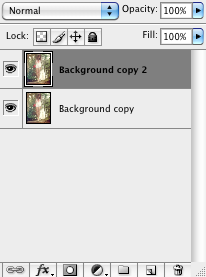
Step 3 : ทำให้เป็นาว-ำ
ไปที่ Image > Adjustments... > Desaturate
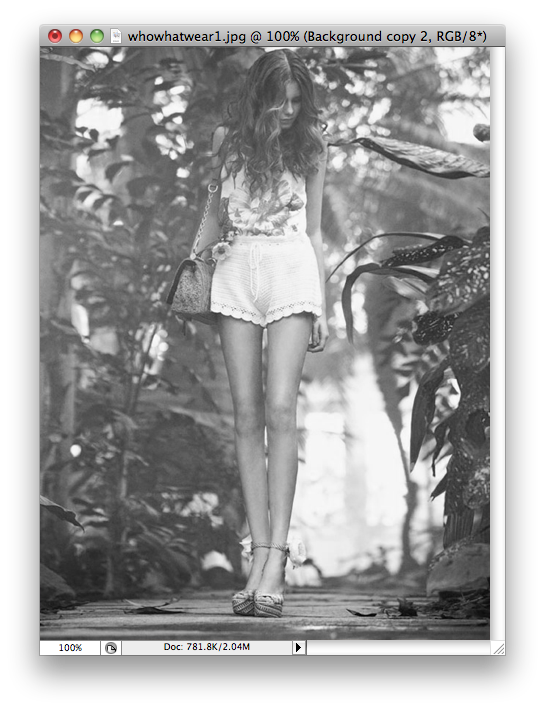
Step 4 : ้อปปี้เลเยอร์ที่เป็นาว-ำ
Ctrl + J หรือลาเลเยอร์ลแผ่นพับ
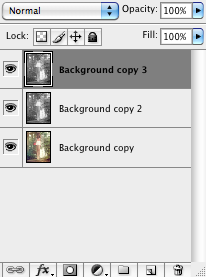
Step 5 : ทำาร invert ภาพ
ไปที่ Image > Adjustments... > Invert
ะไ้แบบนี้... อย่าเพิ่ใไป
่อยๆ ทำามสเปเี๋ยว็ะสวยเอ :D
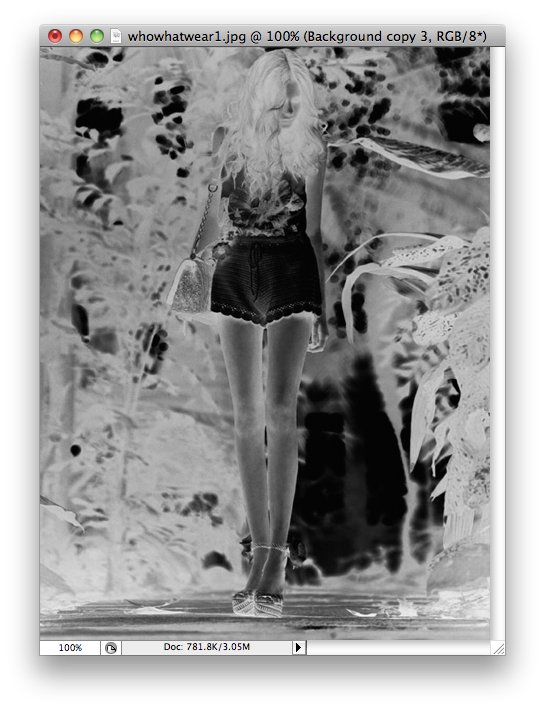
Step 6 : ูรล่อเลเยอร์. ปรับโหมา Normal เป็น Color Dodge
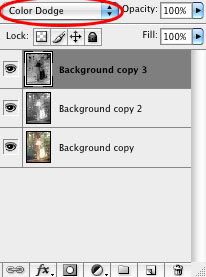
รูปะลายเป็นสีาวแบบนี้.

Step 7 : ไปที่ Fliter > Blur > Gaussian Blur
ปรับ่าให้เป็น 12.5

รูปะออมาเป็นประมานี้
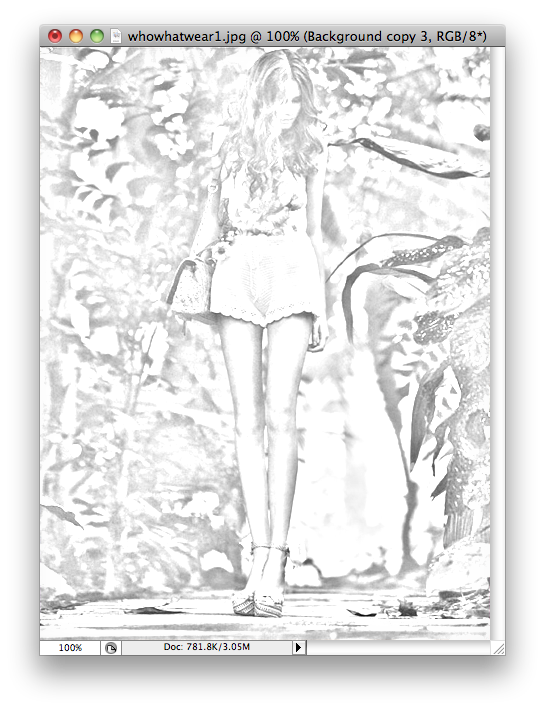
Step 8 : alt พร้อมเลือ Layer > Merge Visible
ให้ปรับเป็น Multiply และปรับ่า Opacity เป็น 50%
ล่อเลเยอร์ะมีหน้าาแบบนี้
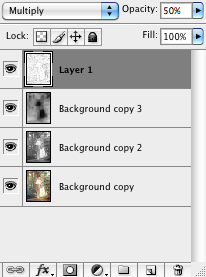
Step 9 : ลิเลเยอร์ background อันสุท้าย
แล้วลาึ้นมาบนสุ ามลูศร
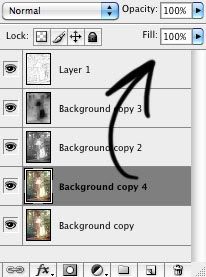 >>>
>>> 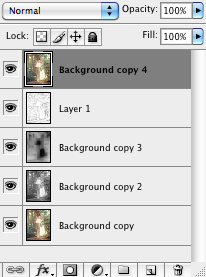
Step 10 : ปรับโหมเป็น Color ปรับ Opacity เป็น 65%
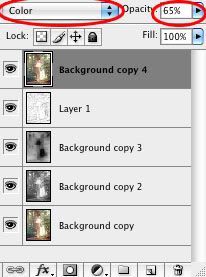
ผลลัพธ์ !!!!
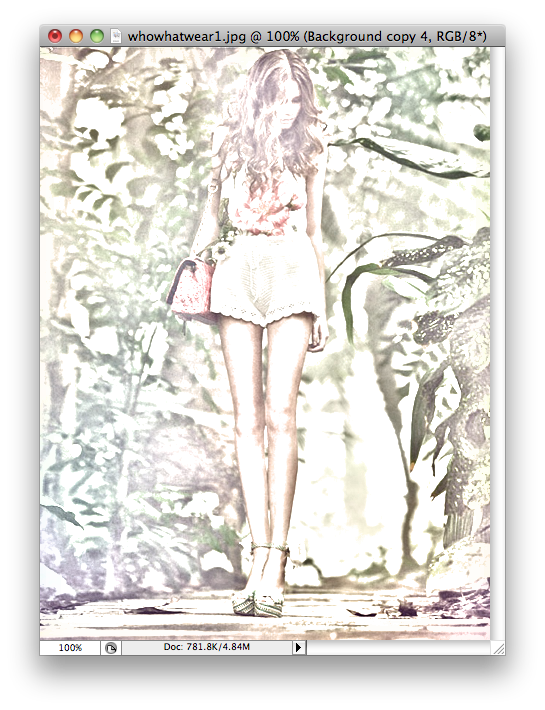
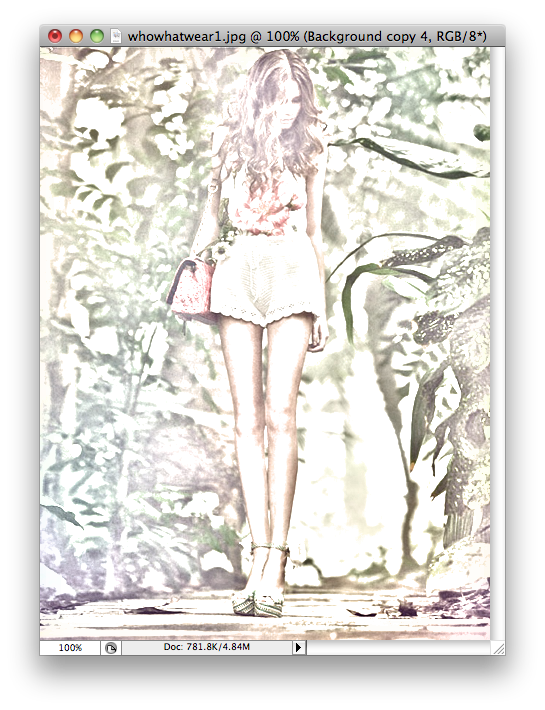
Please leave some comments & Votes :)
เก็บเข้าคอลเล็กชัน


ความคิดเห็น